Overture、Quantum、OceanART、NanoQuest 和SpectraSuite 的现状如何?
这些软件工具已经过时,已经不再更新和技术支持。 最新的替代软件是 OceanView,如果您没有该软件,请联系销售或客户服务部门。
相对辐照度和绝对辐照度有什么区别?
两者的区别在于该模式如何校准光谱仪及其提供的数据类型。这两个术语都应称为光谱辐照度。
相对光谱辐照度模式使用已知的白炽灯校正与波长相关的响应度,并考虑仪器响应函数(IRF)。它能确保光谱形状的准确性,从而可以比较同一光谱仪中不同波长的功率。该模式适用于需要确定光谱形状或比较不同波长峰高的情况。
绝对光谱辐照度模式包括根据 SI 可追溯辐射标准校准光谱仪,提供光强度的直接测量。当您需要量化不同波长光的实际功率时,就需要使用这种模式。
对于吸光度等基于比率的测量,即在同一设备上同一波长下做两种光强的比值,这时两种辐照度模式都不需要。
总结:使用相对光谱辐照度模式比较同一光谱仪内不同波长的功率,确保光谱形状准确。需要精确量化光强时,使用绝对光谱辐照度模式。在同一设备上对同一波长进行基于比率的测量时,两种模式都不需要。根据测量目标和分析要求选择合适的模式。
如何设置辐照度校准光谱仪以测量光源的输出功率?
访问如何测量光源输出功率页面,按步骤操作即可测量灯泡或光源的输出功率。
我刚开始使用OceanView,不知道如何最好地使用可用的数据采集参数。我需要知道些什么?
了解 OceanView 中可用的关键数据采集参数,有助于确保光谱测量获得最佳结果。即使您使用的是 OceanView 的向导,这一点也很重要。向导可指导您完成特定测量(吸光度、颜色等)的步骤,但仍要求您输入大多数数据采集参数。
积分时间
这是您要设置的第一个参数。积分时间是光谱仪收集光子并与捕捉到的信号强度相关联的时间长度。我们发现,当信号强度在全量程的 80% 到 90% 之间时,测量效果最佳。在设置积分时间时,要注意不要让任何像素饱和,因为这些像素将无法提供有用的数据。
快速提示:在OceanView 2.0.8 及更高版本中,有一项便捷功能可自动选择适合您设置的整合时间。只需在 OceanView 的 “采集组 “窗口中选择 “自动 “选项,即可激活该功能。
多次扫描平均
这个基于时间的平均函数指定了设备驱动程序在 OceanView 接收频谱之前累积的离散频谱采集次数,简单的说就是多次测量取平均。数值越大,信噪比(SNR)越高。信噪比将以平均扫描次数的平方根来提高。
滑动平均宽度
滑动平均是一种对光谱数据中一组相邻检测器单元进行平均的技术。例如,滑动平均宽度值为 5 时,输出数据为每个数据点的左侧 5 个点和右侧 5 个点的平均值。是一种数学上的平滑处理。
滑动平均宽度值越大,数据越平滑,信噪比越高。如果设置的值过高,将导致光谱分辨率下降,峰值变得扁平。信噪比将以平均像素数的平方根来提高。
暗场校正
许多光谱仪都有少量暗像素。暗像素是一种具有电活性的 CCD 检测器像素,通过物理涂层防止任何光线进入。由于存在漏电现象,即使完全没有光线,也会有少量电子从探测器中漏出。
为了消除泄漏造成的误差,电暗色校正计算这些暗色像素在连续 15 次扫描中的平均值,然后从光谱中的所有像素中减去这个平均值。虽然算法规定要对 15 次连续扫描取平均值,但校正因子是在获得第一个光谱数据后立即应用的。然后,在获得其他扫描数据时,再将这些光谱平均到校正因子中。最近 15 次扫描的平均值会一直保持。
电子泄漏量与积分时间的长短成正比。因此,每当改变积分时间,之前的校正因子就会被舍弃,然后我们开始完全根据新的积分时间计算新的校正因子。
非线性校正
所有海洋光学光谱仪均在出厂前进行校准,以最大限度地提高精确度。其中一项校准工作是校正探测器的非线性。该校准由 8 个数字组成,用作7阶多项式的系数,用于调整 CCD 检测器对刺激光子的反应不一致的现象,因为更多的电子从检测器井中流出。换句话说,CCD 检测器的效率在检测井半满时可能为 30%,但在检测井电子完全耗尽时可能只有 20%。
我们所说的 “效率 “是指一个进入的光子从 CCD 井中耗尽一个电子的概率;100% 的效率意味着每个进入的光子都会耗尽一个电子,而 50% 的效率意味着一个进入的光子只有 50% 的机会导致电子耗尽。非线性校准是通过对 CCD 阵列的所有像素进行平均。因此,我们假定所有像素的响应大致相同。
快速提示:检测器线性度不同于吸光度线性度,后者与比尔定律有关。
OceanView 软件的EZ模式和高级模式有什么区别?
选项固然重要,但有时也会让人不知所措。因此,根据客户的反馈,我们更新了 OceanView,提供了一个功能更少、更简单的版本。现在,在 OceanView 2.0.8 及更高版本中,用户可以在两种模式之间切换:简易模式和高级模式。
如何确定当前的 OceanView 模式
首次安装OceanView软件时,默认模式为EZ。在OceanView标题栏的最左侧和 “OceanView 2.0.x-xx “的右侧,显示用户处于EZ(EZ)(图1)还是Advance(Advance)(图2)模式。
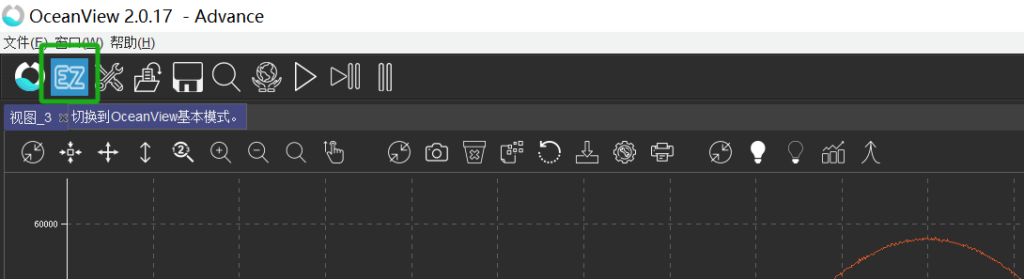
OceanView 标题栏最右侧显示操作模式。EZ 模式为默认模式。OceanView 标题栏上的 “高级 “表示高级操作模式。
如何切换操作模式
只需点击上方工具栏中的 EZ 或高级图标,即可在不同模式之间进行切换。EZ 图标很容易辨认,就是一个 “EZ”。高级模式图标显示为剪影图形。
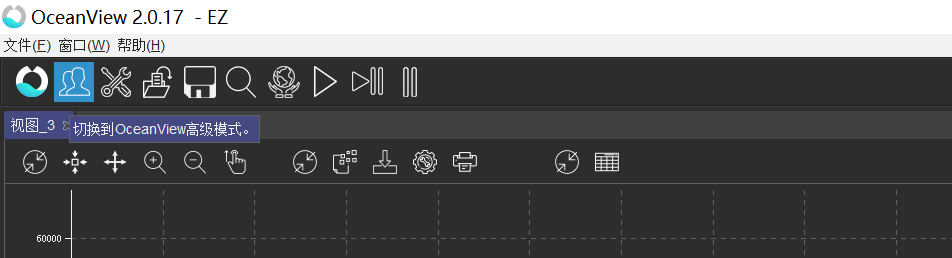
EZ 和高级模式有什么区别?
模式之间的主要区别在于高级模式具有更多功能(在 OceanView 中以图标表示)。
此外,文件|工具下的工具菜单项仅在高级模式下可用。这包括访问 “文件“|”工具 “子菜单项 “组合校准“或“原始 USB”。
以下是 EZ 和高级模式在图形功能方面的其他区别:
| 图形处理 | EZ 模式 | 高级模式 |
| 放大到最大 | x | x |
| 放大 | x | x |
| 缩放到图表 | x | x |
| 缩放至手动选择 | x | |
| 缩放图形以填充窗口 | x | x |
| 缩放图形高度以填充窗口 | x | |
| 切换图形平移模式 | x | x |
| 图表输入/输出 | EZ 模式 | 高级模式 |
| 将数据复制到剪贴板 | x | x |
| 将图形保存到文件 | x | x |
| 将 ASCII 文件载入图表 | x | |
| 配置图表保存 | x | x |
| 打印图表 | ||
| 将有效频谱转换为叠加 | x | |
| 删除叠加频谱 | x | |
| 图表专业功能 | EZ 模式 | 高级模式 |
| 以表格形式查看结果 | x | x |
| 参考光谱 | x | |
| 背景光谱 | x | |
| 创建条形图 | x | |
| 拼接数据 | x | |
| 查看频谱峰值 | x | |
| 查看趋势线时间轨迹 | x |
我可以在平板电脑上使用OceanView软件吗?
可以。除Windows RT、WinPhone和CE外,OceanView可在Windows 7或更高版本(新光谱仪型号,如Ocean ST、Ocean SR系列、Ocean HR系列和Ocean NR需要Windows 8或更高版本)的Windows操作系统平板电脑上运行。它不能在使用 ARM 处理器的平板电脑上运行。Oceanview 针对台式电脑进行了优化,因此在平板电脑上运行可能无法获得令人满意的体验。
为什么OceanView2.0.5 版找不到我的远程(即以太网)Ocean FX 或 Ocean HDX光谱仪?
自 2.0.5 版起,为快速发现 USB 光谱仪,默认禁用远程设备探测(即以太网)。要启用该功能,请进入 OceanView 设备管理器,取消选中“排除远程设备探测”,并选中“自动连接到设备 “和 “自动连接到远程设备”。
之后打开 OceanView 时,它将扫描远程设备。如果设备尚未配置以太网,请参阅相应光谱仪操作说明书中的以太网初始化说明。
如何卸载 OceanView软件?
如果需要卸载 OceanView,请确保完全删除所有目录。用户设置和偏好设置存储在一个位置,有时较新(通常是测试版、预发布版)版本的OceanView可能会被用户目录中的旧设置所混淆。
这些用户目录的定位和手动删除方法如下:
Windows 7:用户目录位于用户名下的目录中。要进入该目录,请点击 “开始 “按钮,然后在菜单右侧顶部选择用户名。该位置转换为 C:\Users\name。要删除的用户目录是 “userdir_oceanview-name”。
Windows 8.x:用户目录位于 C:\Users\。要删除的用户目录是 “userdir_oceanview-name”。
操作光谱仪需要哪些光谱软件?
我们目前使用的光谱软件名为OceanView。OceanView 可在 32 位和 64 位 Windows、Macintosh 和 Linux 操作系统上运行。该软件可控制任何基于海洋光学 USB 技术的光谱仪。
海洋光学软件中 光谱计算 的操作顺序是什么?
请按照以下简单步骤进行光谱计算:
- 设置积分时间。
- 对多个扫描结果进行平均处理(平均处理将降低后续步骤的总体噪音)。
- 减去暗部(偏置)。暗减法对线性度和杂散光校正非常重要。尽可能使其接近零基线。
3.1.启用电暗校正(如可用)
3.2.拍摄暗部和Scope minus暗部 - 修正探测器的非线性。
- 校正杂散光(可选)。
- 应用滑动平均。
- 进行新的暗减法
- 开始测量
注意:如果更改积分时间、平均值或滑动平均,则必须重新进行暗(偏差)减法。这需要在线性校正启用时进行。
如果我的信号使光谱仪的探测器达到饱和,我该怎么办?
如果光源内置衰减滤镜,则可用来衰减信号。 否则,缩短其积分时间。 如果积分时间达到最小值,但信号仍然饱和,可以使用直径更小的光纤、更窄的狭缝、衰减器或中性密度滤光片。
我的 PX-2 脉冲氙灯与光谱仪相连,但没有光。 我该如何检查?
– 检查连接 PX-2 和光谱仪的电缆光纤是否正确。
– 确保其电源连接到电源插座上。
– 确认 PX-2 上的开关已设置为将要使用的相应模式(即单闪与多闪模式)。
使用连续选通时,连续选通延迟(每次闪光之间的时间长度)必须是一个与积分时间平分的值。 例如,如果积分时间为 100 毫秒,而使用的连续频闪延迟时间为 20,000 微秒,由于 100/20 = 5,因此在 100 毫秒的积分时间内,PX-2 将闪烁 5 次。 唯一的其他要求是灯泡的频率不能超过 220 Hz 的最大频率。
////// OceanDirect 测试 /////
// 使用单频闪设置 PX-2 并使用 .NET 界面获取频谱
// 设置 int.
ocean.setIntegrationTimeMicros(deviceID, ref errorCode, 10000);
// 设置 1560 微秒的延迟时间
ocean.AdvancedFeatures().SingleStrobeController().setStrobeDelay(Global.deviceID, ref errorCode, 1560);
// 将脉冲宽度设置为 40 微秒
ocean.AdvancedFeatures().SingleStrobeController().setStrobeWidth(deviceID, ref errorCode, 40);
// 启用单频闪
ocean.AdvancedFeatures().SingleStrobeController().setStrobeEnable(Global.deviceID, ref errorCode, true);
// 获取光谱
// ocean.getSpectrum(deviceID, ref errorCode);
////// 测试 /////
// 设置 PX-2 并使用连续频闪获取光谱
// 设置 int.
ocean.setIntegrationTimeMicros(deviceID, ref errorCode, 100000);
// 将连续频闪延迟设置为 20000 微秒
ocean.AdvancedFeatures().ContinuousStrobeController().setContinuousStrobePeriodMicroseconds(deviceID, ref errorCode, 20000);
// 启用连续频闪
ocean.AdvancedFeatures().ContinuousStrobeController().setContinuousStrobeEnable(deviceID, ref errorCode, true);
//获取光谱
ocean.getSpectrum(deviceID, ref errorCode);
MacOS上的 OceanView
OceanView 软件要求安装 jdk1.8,并位于 MacOS 的路径中。 此外,如果 Mac 使用苹果硅处理器,还必须安装 Rosetta 2,因为 OceanView 是在英特尔 Mac 上编译的。
如何在MacOS(Monterey)系统中运行OceanView?
请按照本文件中的步骤操作。单击此处查看文件。
格式问题或其他 Java 异常
对于格式化问题和其他一般 Java 异常,请尝试以下方法:关闭 OceanView 后,转到 C:\Users\ ,删除 OceanView 用户目录,该目录名为 “userdir_oceanview-.” 然后启动 OceanView,它会重新创建该目录,其格式应恢复为默认设置,这也应清除任何常规 Java 异常。
OceanDirect 可以使用哪些编程语言?
LabVIEW、Matlab、Python 和 Visual Studio 中的 C++、C# 和 VB 以及 “C”。
OceanDirect 需要哪个版本的Python?
使用 OceanDirect 编程需要 Python 3.9.5 或更高版本。
什么是新的.mobp固件包,它是如何工作的?
新的固件包,以.mobp文件扩展名标识,通过将所有必要的组件(微控制器和FPGA)捆绑到一个文件中,简化了固件更新过程。这取代了旧格式,旧格式需要为这些组件分别提供不同的文件。 .mobp格式支持以下光谱仪:
•SR4/HR4
•OceanNR (1.7/2.2/2.5)
•SR6/HR6
•SR2/HR2
•QE2
•所有未来的光谱仪
每个固件包版本编码为X.Y.Z(例如,3.0.1),每当固件的任何组件更新时,版本号就会递增。版本号会在所有Ocean Optics软件工具中显示,确保用户能够跟踪其光谱仪上安装的固件版本。 在更新过程中,.mobp固件包始终会覆盖微控制器和FPGA组件,以确保安装正确的配对组件,保证一致的运行。
在尝试将LabVIEW与OceanDirect 结合使用时,我收到了 “试图加载程序集时发生错误 “的错误信息。我该如何解决这个问题?
– 安装 OceanDirect 后,请务必重启计算机,以确保其系统环境变量生效。
– 无法加载 .NET 程序集时,请检查以下内容:
– 确保使用了正确的 .DLL 文件 NetOceanDirect.dll。
– 请检查是使用 32 位 OceanDirect 和 32 位 LabVIEW,还是使用 64 位 OceanDirect 和 64 位 LabVIEW,以确保开发环境设置正确。
– 检查 “OceanDirect 系统环境变量”,确保其中只有一个条目指向正在使用的 OceanDirect 版本。
我在哪里可以找到 OceanDirect 的API文档?
.NET: ‘C:\Program Files\Ocean Optics\OceanDirect SDK\doc\NET\rtf’
文件名: “NetOceanDirect_User_Manual.rtf”
Python: ‘C:\Program Files\Ocean Optics\OceanDirect SDK\doc\Python\rtf
文件名: ”PythonOceanDirect_User_Manual.rtf”
C++ : ‘C:\Program Files\Ocean Optics\OceanDirect SDK\doc\C++\rtf’
文件名:OceanDirect_User_Manual.rtf.”
Ocean Optics 将竭诚为您服务
监管
标准、政策和条款等

联系海洋光学
微型光纤光谱仪产品信息、技术支持、退货等。

